Štyri znaky, ktoré váš počítač zomrie
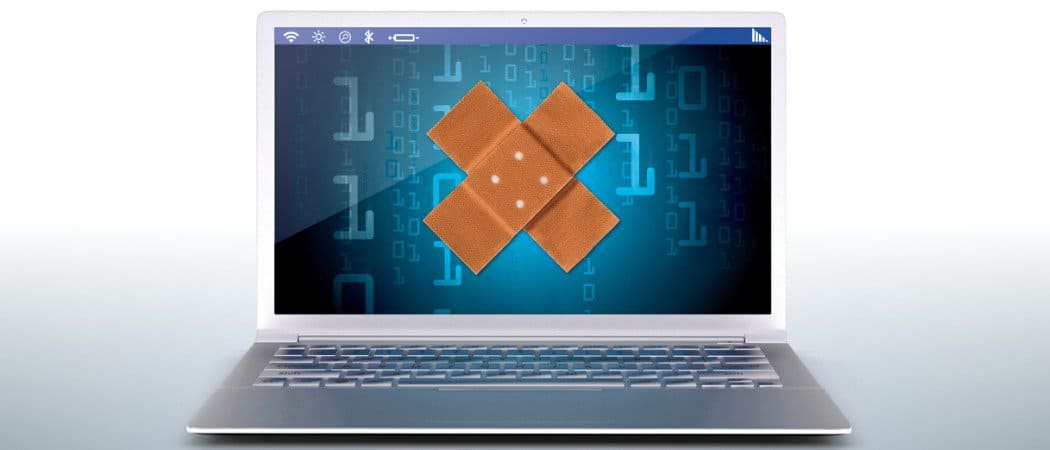
Trávite veľa peňazí na svojich počítačoch a vedieť, kedy je problém s hardvérom, je dôležité, aby ste ich udržali v prevádzke. Tu sú štyri znaky, na ktoré treba dať pozor.
Notebooky a počítače nie sú lacné. Od niekoľkých stoviek dolárov po niekoľko tisíc. Tieto zariadenia sú pre nás veľmi dôležité vo veciach, pre ktoré ich používame. Práca, hry, socializácia, učenie - to sú činnosti, ktoré robíme celý deň. Preto potrebujeme, aby boli naše prenosné a stolové počítače spoľahlivé. To znamená, že sa o ne musíme postarať a udržiavať počítače čisté. Ako však vieme, keď naše notebooky potrebujú niečo pevné? Ako vieme, kedy bude čas začať hľadať nový?
Štyri znamenia Čas vášho počítača je takmer vypršaný
Pretože naše počítače sú také dôležité, potrebujemeaby boli v dobrom stave. Problémy však budú mať aj tí opatrní používatelia. Hardvér sa jednoducho opotrebuje. Preskúmame spôsoby, ako vám pomôžeme zistiť, čo sa s počítačom pokazí, takže ho môžete buď opraviť, alebo vymeniť.
Zoberme si vek svojho počítača
Číslo jedna, ktorej treba porozumieťpočítačmi akéhokoľvek druhu je to, že majú obmedzenú životnosť. Po štyroch až piatich rokoch sa väčšina počítačov zhoršuje alebo je príliš zastaraná na každodenné použitie.
Takže ak je váš počítač starší ako štyri roky, môžetemožno budete chcieť začať ukladať nové. Ešte lepšie, začnite šetriť hneď, keď ho dostanete; takže nemusíte v krátkom čase zoškrabať hromadu všetkých tých peňazí. Ak vás počítač stojí 400 dolárov, nezabudnite vyčleniť približne 100 dolárov ročne. Po štvrtom roku môžete minúť a kúpiť si nový, ak váš zomrie. Alebo si len môžete kúpiť nový, aby ste udržali aktuálnosť.
Počítače, ktoré sú dnes na trhu, samozrejmemať moderný hardvér a v závislosti od toho, na čo ho používate, vydrží dlhšie. Nie je také dôležité neustále inovovať a ak máte starší počítač, ktorý stále funguje, nie je dôvod na opravu toho, čo sa nerozbilo. Napriek tomu je dôležité byť pripravený. Obzvlášť ak potrebujete stroj s väčším počtom koní na hranie hier alebo spustenie náročného softvéru.

Nezvyčajné alebo hlasné zvuky prichádzajúce z počítača
Rovnako ako auto, aj počítač v dobrej kondícii by malbežať veľmi ticho. Rovnako ako vaše auto, aj keď začnete počuť čudné zvuky alebo sa bežné zvuky zosilnia, je čas premýšľať o údržbe. Aké zvuky pochádzajú z vášho počítača a čo môžu znamenať? Pozrime sa.
Zvučný zvuk
Čokoľvek, čo sa točí, vydá vírivý zvuk,ako fanúšik. V skutočnosti sú fanúšikovia počítača pravdepodobne jediným zvukom, ktorý budete počuť na notebooku, ktorý funguje dobre. Pevný disk a jednotka DVD môžu tiež vydávať trochu vírivý zvuk. Pri spustení prenosného počítača môžete pevný disk mierne roztočiť a DVD mechaniku by ste mali počuť iba vtedy, keď v nej máte disk.
Ak sa tento víriaci zvuk stáva hlasnejším ako je obvykléalebo s ním má trochu brúsny zvuk, je čas na opravu. Zvyčajne môžete povedať, z ktorej časti počítača zvuk pochádza, takže vyhľadajte čokoľvek, čo sa v tejto oblasti točí.
Ak je to ventilátor, uistite sa, že je ventilátor čistýprachu alebo zvyškov. Môžete to urobiť pomocou konzervovaného vzduchu a mäkkej handričky, ktorá nepúšťa vlákna. Utierky z mikrovlákna fungujú dobre. Ak to neznie lepšie, môžu sa ložiská ventilátora opotrebovať alebo sa môžu vyskytnúť problémy s motorom. Našťastie počítačoví fanúšikovia sú lacní a ľahko si ich môžete sami vymeniť. Očakávajte, že zaplatíte približne 20 až 40 dolárov za výmenu kvalitného ventilátora pre väčšinu počítačov.

Ak ide o jednotku DVD, prach je opäť pravdepodobnývinník. Najprv skontrolujte disk CD, DVD alebo Blu-ray. Ak je poškodený alebo skutočne znečistený, môže to byť mimo rovnováhy a môže sa točiť ako kolísavá pneumatika, ktorá vydáva všetky druhy hluku.
Ak je to skutočný disk, vyčistite ho pomocoukonzervovaný vzduch, ako najlepšie viete. Potom ho môžete utrieť handričkou z mikrovlákna. Ale drž sa ďalej od objektívu! To je tá časť, ktorá skutočne číta disky. Rovnako ako objektív fotoaparátu ho nechcete čistiť ničím. Existujú čistiace disky DVD, ktoré môžete získať so správnou čistiacou tekutinou. Môžete tiež ísť do obchodu s fotoaparátmi a získať riešenie na čistenie šošoviek.

Ak ide o pevný disk, zálohujte si svoje údajeteraz! Jednotky pevného disku (HDD) majú tradične kovové platne alebo platne, ktoré sa otáčajú neuveriteľne vysokými rýchlosťami. Existuje ruka s hlavou, ktorá sa pohybuje tam a späť cez disky, aby ich mohla čítať a zapisovať. Táto hlava a rameno by sa nikdy nemali dotýkať diskov. Takže ak počujete niečo iné ako zvuky, ktoré váš pevný disk normálne vydáva, niečo sa dotkne týchto diskov. Keď sa niečo dotkne disku, vyradí ho a zničí všetky údaje uložené na tomto mieste. Zálohujte si údaje a získajte nový pevný disk. Je tiež dobré skontrolovať zdravie pevného disku každú chvíľu, aj keď nezaznamenávajú nezvyčajné zvuky.
Čo ak máte disk SSD? V jednotke SSD nie sú žiadne pohyblivé časti, preto by ste z nej nemali počuť nič. Pravdepodobne počujete niečo iné.

Kliknutím na Zvuky
Zvuky cvaknutia sa ozývajú, keď každá z nich zasiahne dve veciiné s trochou sily. Jedinými pohyblivými časťami v počítači sú opäť ventilátor, pevný disk a možno aj disková jednotka. S ventilátorom by sa mohlo stať, že čepele sú trochu mimo rovnováhy a niekde sa dotýkajú bočných strán krytu. Alebo by mohlo dôjsť k tomu, že vo ventilátore bude trocha úlomkov, ktoré čepele neustále bijú. V každom prípade to skúste najskôr vyčistiť a ak to nefunguje, vymeňte ho.

To isté platí pre jednotku CD / DVD. Šance, že niečo zasiahne CD alebo DVD, skontrolujte najskôr. Ak je to dobré, môže to byť jedno z kolies v jednotke, ktoré točí, na ktorom má disk niečo. Nie je ľahké sa k nim dostať, takže v tejto chvíli je pravdepodobne najjednoduchšie vymeniť jednotku CD / DVD.
Ak je to pevný disk, máte problémy. Uistite sa, že údaje sú okamžite zálohované. Jednotku môžete vymeniť alebo sa pokúsiť diagnostikovať hlavnú príčinu. Ale kvôli 100 USD je jeho výmena najbezpečnejšia a najjednoduchšia.
Mohli by ste urobiť rýchly test a zistiť, či je príčinouže HDD nemá dostatok energie. Vypnite počítač, odpojte od počítača iba dátový kábel pevného disku, ale napájací kábel ponechajte zapojený. Znova zapnite počítač a počúvajte. Ak budete počuť kliknutie, je čas vymeniť jednotku. Ak kliknutie prestane, môžete skúsiť nahradiť dátový kábel novým. Ak sa však kliknutie vráti znova, najlepšie je získať nový pevný disk. Alebo namiesto toho získajte rýchlosť inštaláciou SSD.
Vysoká výška kňučania
S týmto je o niečo ťažšie pracovať. Niektorí ľudia jednoducho nepočujú vysoké kňučanie, o ktorom budeme hovoriť. Je to niečo ako ten zvuk komára, ktorý počuje väčšinou iba u ľudí mladších ako 20 rokov. Ale ak to budete počuť, je pravdepodobné, že v počítači je niekde kondenzátor, ktorý nefunguje celkom dobre.

Kondenzátor je malé elektronické zariadenie, ktorédočasne ukladá elektrinu. Vyzerá to ako malá sóda. Ak otvoríte počítač a pozriete sa na základnú dosku, uvidíte niekoľko z nich. Ak niekto vyzerá, že je vydutý, potom zlyháva. V tomto okamihu by ste mali počítač buď nechať opraviť, alebo sa pozrieť na jeho výmenu.
Laptop sa nezapol
Ak sa váš prenosný počítač alebo počítač nezapnú, bude tonemusí vždy znamenať, že váš počítač je mŕtvy. Zvyčajne to znamená, že nedostáva moc. Najskôr skontrolujte zrejmé veci, ako je zapojenie alebo batéria prenosného počítača. Skontrolujte celú dĺžku napájacieho kábla. Ak sú v nej nejaké škvrny alebo odreniny, drôt môže byť odkrytý a skratovaný. Je to veľké bezpečnostné riziko, ktoré môže spôsobiť požiar, preto vymeňte všetky poškodené káble. Ďalšie informácie o problémoch s batériou prenosného počítača nájdete v našej príručke na riešenie problémov s batériou prenosného počítača.

Skontrolujte svoju elektrickú zásuvku zapojenímniečo, čo viete, funguje ako lampa. Odtiaľ budete chcieť skontrolovať napájanie. Mnoho napájacích zdrojov pre notebook bude mať na nich LED, ktorá sa rozsvieti po pripojení k zdroju napájania. Ak táto dióda LED nesvieti, môže to znamenať, že vaše napájanie je prerušené. Ak si môžete požičať zdroj napájania identický s vašim, o ktorom viete, že funguje, môžete to skúsiť. Uistite sa však, že používate správny napájací adaptér. Ak to funguje, je pravdepodobné, že váš zdroj napájania je mŕtvy.
Počítač sa vypne bez varovania
Mohli by ste byť na svojom počítači a pracovať spolupotom sa zrazu obrazovka iba sčernie a všetko sa vypne. Ak sa tak stane, najprv skontrolujte tie isté veci, ktoré by ste skontrolovali, či by sa počítač nezapol. Skontrolujte napájací kábel, aby ste sa uistili, že je zapojený, skontrolujte napájací zdroj, či funguje a či sú káble v dobrom stave. Skontrolujte, či elektrická zásuvka funguje.
Ak je to všetko dobré, môže to byť príčinaCentrálna procesorová jednotka (CPU) sa prehriala. Ak sa tak stane, počítač sa môže okamžite vypnúť. Je to takmer vždy spôsobené hromadením prachu vo vnútri počítača.

Použitím vzduchu v ovzduší vyfúknite všetok prach zvýpočtovej. Ak to dokážete otvoriť počítač, je to ešte lepšie. Chcete sa ubezpečiť, že váš procesor nemá na sebe kožuch vyrobený z prachových zajačikov. Po dokončení počkajte asi pol hodiny, aby ste sa uistili, že sa procesor ochladil na bezpečnú úroveň. Potom skúste počítač znova zapnúť. Ak sa rozsvieti, skvele! Ak sa však nespustí alebo sa neočakávane znova vypne, možno budete musieť počítač opraviť.
Počítač neumiera, časti počítačov neumierajú
Dve veľké lekcie sú, že počítače nieúplne zomrieť a údržba je dôležitá. Zvyčajne ide o hardvérovú súčasť. Je však na vás, či je výmena dielu za to alebo nie. Dobrým pravidlom je, že ak náklady na opravu stoja viac ako polovicu ceny, alebo ak je počítač starší ako štyri roky, pravdepodobne je najlepšie ho vymeniť.
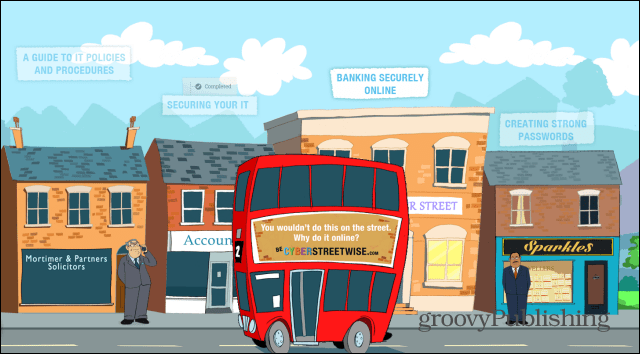


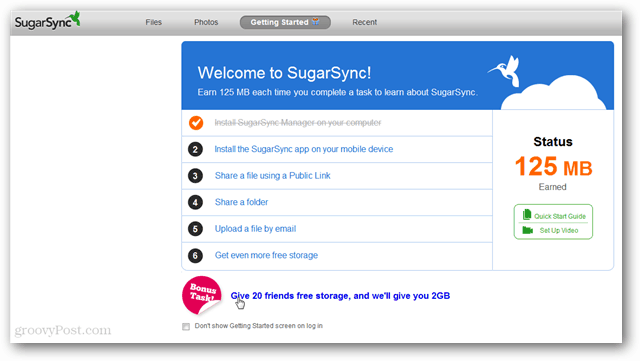

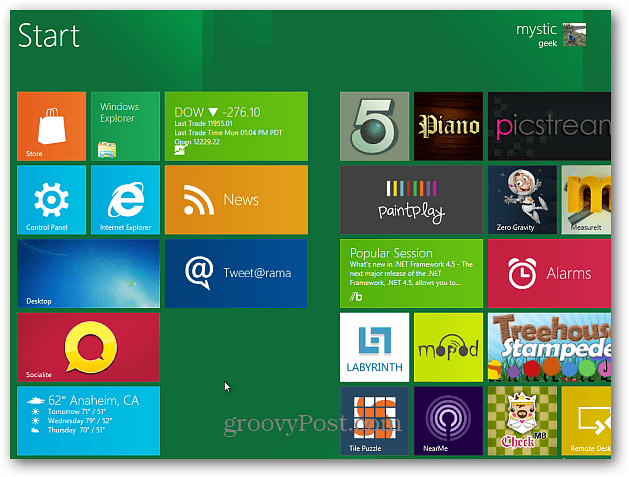




Zanechať komentár